症例3 アルファベットしか入力できない
日本語を入力中に、いきなりアルファベットしか入力できなくなる場合があります。これも先ほど説明したカナ/ローマ字入力と同様に、言語バーの入力モードから切り替えることができます。下の画像の赤枠の部分に「 A」と表示されている場合は半角アルファベット、「あ」と表示されていれば通常使っているひらがなの入力モードになります。 |
| 言語バーにはこのように表示される |
これも初期設定が変更されてしまっていると、再表示させる度に入力モードが変更されてしまいます。初期状態を変更するには、プロパティから以下のように設定を行います。
・言語バーの「ツール」をクリックして「プロパティ」を選ぶ。
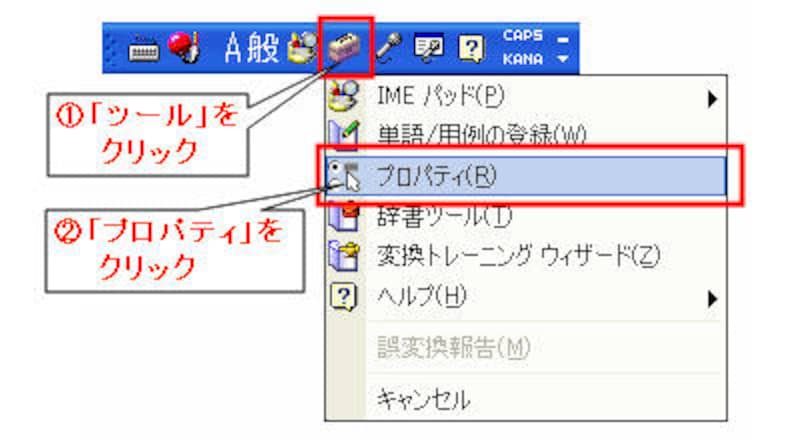 |
・「Microsoft IME スタンダードのプロパティ」が表示された後、「全般」タブを選び、「初期入力モード」で入力方法を選ぶ(通常、「ひらがな」を選ぶ)。
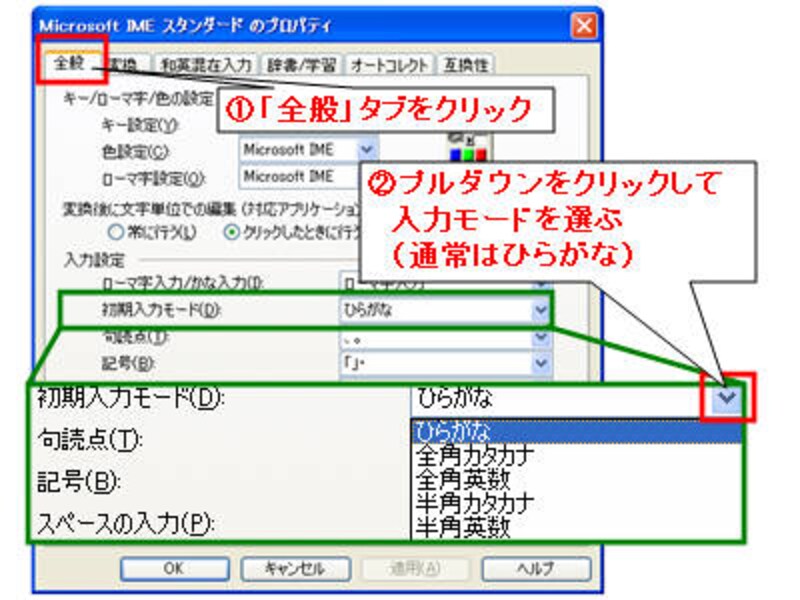 |
これら3つの症状以外の問題が発生した場合には?






